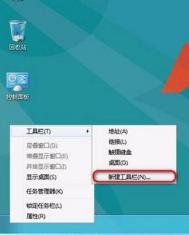如何在Win8侧边栏显示工具项

第一步:先在Win8系统桌面上,右键点击空白位置处,然后选择小工具,打开Windows小工具;
第二步:双击打开Windows小工具里面的工具项,即会在桌面右侧中显示小工具,然后再拖动小工具进行调整;
第三步:如果要移除桌面边栏,可以将鼠标移动到要移除的小工具,然后点击关闭按钮即可移除对应的小工具。
Win8.1关机设置中没有快速启动选项的原tuLaoShi.com因及解决方法

原因分析:
这个是由于系统的休眠被关闭导致的,只要打开系统的休眠功能即会出现快速启动和休眠的选项。
操作步骤:
打开休眠的方法:
按windows和X组合键---选择命令提示符(管理员)---输入:powercfg -hibernate on敲击回车,然后按Alt+F4选择重启电脑即可打开休眠,重启点按后即会出现快速启动和休眠的选项。

Win8.1系统重新打开休眠之后,快速启动选项也会自动出现的,这时候用户可以重新启动下电脑,在看看关机设置中快速启动选项是不是存在了。
Win8.1 IE11无法打开本地网站怎么办?
1、启动IE后在打开---选项卡下TuLaoShi.com,选择本地Internet---点击;

2、进入本地Internet之后,再单击按钮;

3、把相关的网站域名添加进去就可以了。

Win8怎么删除本地账户密码
一、使用快捷键 WIN+C或移到鼠标到右下角,调出超级菜单,点击设置;

二、点开更改电脑设置;

三、选择左侧的用户 ,再点更改密码;

四、输入当前账户的密码;

五、若不想再设置密码,新密码项不输入任何内容,直接下一步即可;
(本文来源于图老师网站,更多请访问http://m.tulaoshi.com/windowsxitong/)
六、点击完成,下次开机无需再输入密码;

七、可看到设置界面,已是无密码的状态。

Win8如何关闭密码输入框“密码显示”按钮

操作步骤:
1、Win + R组合键调出运行对话框,输入gpedit.msc,确定,运行之后打开本地组策略编辑器窗口。在组策略设置中有两个设置项可以控制是否显示密码显示按钮,一个是全局设置项,对所有程序窗口中的密码输入框均起作用,包括IE窗口;另一个是IE设置项,仅对IE窗口中的密码输入框起作用。
(本文来源于图老师网站,更多请访问http://m.tulaoshi.com/windowsxitong/)2、先说全局设置项。依次展开计算机配置管理模板Windows 组件凭据用户界面,在右侧窗口中可以看到不显示‘密码显示’按钮策略设置。如图:

3、双击该设置项,在打开的设置窗口中选择已启用即可。
4、再说针对IE的设置项。依次展开计算机配置管理模板Windows 组件Internet Explorer安全功能,然后在右侧窗口中找到不显示‘显示密码’按钮。如图:

5、双击该设置项,在打开的设置窗口中选择已启用即可。
6、设置之后,你再打开一个密码输入界面看看,即可发现,已经不见了那个眼睛状的密码显示按钮。如图: